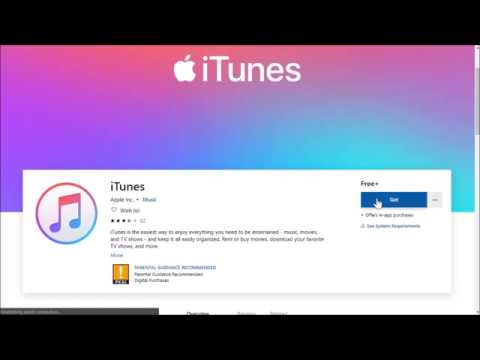
תוֹכֶן
במאמר זה: שכור סרט ב- iTunes הסר בעיות בנושא השכרת סרטים ב- iTunes הפניות
אתה יכול לשכור סרט ב- iTunes ולצפות בו במחשב שלך או בכל מכשיר עם הגרסה האחרונה של אפליקציית iTunes או מערכת iOS. אחרי ששכרתם את הסרט, יש לכם 30 יום, חודש אחד, לצפות בו ו 24 שעות מהרגע שתתחילו לצפות בו כדי לסיים לצפות בו. כדי להיות מסוגל לשכור סרט מחנות iTunes, עליך להיות בעל חשבון או מזהה Apple, מכשיר iTunes או iOS תואם וחיבור לאינטרנט.
בשלבים
חלק 1 שכור סרט ב- iTunes
-

פתח את iTunes במחשב או במכשיר iOS. המכשירים הבאים תואמים ל- iTunes: Mac, Windows PC, iPhone, iPad, iPod touch iOS 3.1.3 ומעלה, iPod Classic, iPod Nano 3G, 4G או 5G, Apple TV. -

עבור לחנות diTunes ובחר סרטים בתפריט הנפתח. -

דפדף ברשימת הסרטים החדשים המופיעים על המסך או בחר קטגוריית סרטים מהתפריט הנפתח כדי לגלוש בסרטים לפי קטגוריה. -
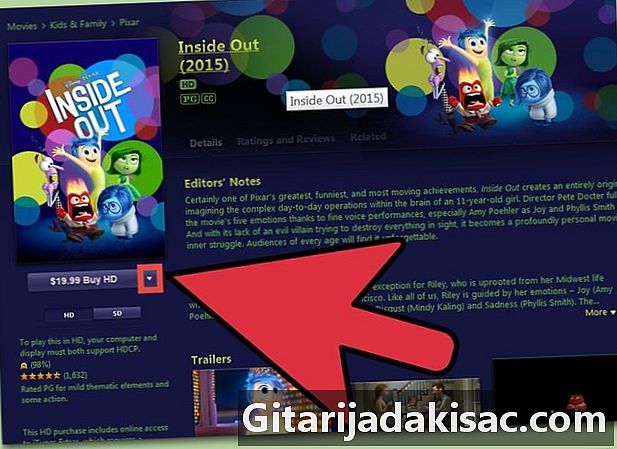
בחר את הסרט שאתה רוצה לשכור ולחפש את הכפתור לשכור למטה לקנות. לא כל הסרטים שוכרים. רק כמה סרטים זמינים להשכרה. -

לחץ על הכפתור לשכור ולהיכנס לחנות diTunes באמצעות מזהה Apple ו- PIN שלך.- אם אין לך מזהה של Apple, בחר צור מזהה אפלואז עקוב אחר ההוראות ליצירת מזהה Apple.
-
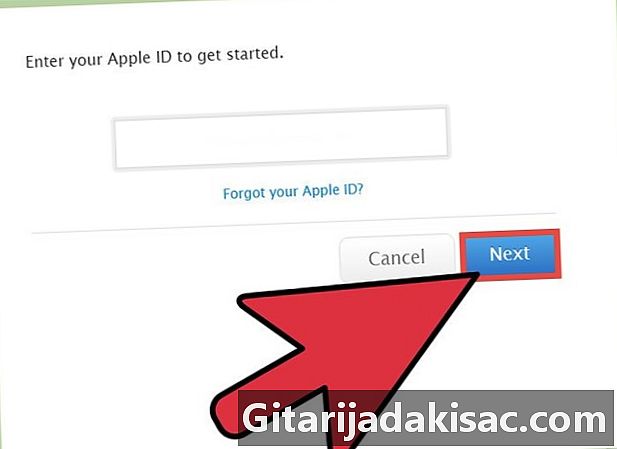
עקוב אחר ההוראות להשלמת ההשכרה באמצעות כרטיס האשראי המשויך ל- iTunes. לאחר אישור התשלום, הורדת הסרט שבחרת תתחיל אוטומטית במכשיר שלך. -

לאחר ההורדה תוכלו לצפות בסרט. אז יש לכם 30 יום להתחיל לצפות בסרט ו 24 שעות לסיים את הצפייה מהרגע שתתחילו לצפות בו. לאחר חלוף הזמן הזה הסרט יימחק אוטומטית מספריית iTunes.
חלק 2 פותר בעיות בהשכרת סרטים ב- iTunes
-

אם אינך יכול לצפות בסרט שאתה שוכר במכשיר שלך, נסה להפעיל את הסרט HD שאתה שוכר במכשיר התומך בהפעלה של HD. המכשירים הבאים תומכים בהפעלת HD: מחשב, iPhone 4 ומעלה, iPad, iPod touch 4G ומעלה, Apple TV. -
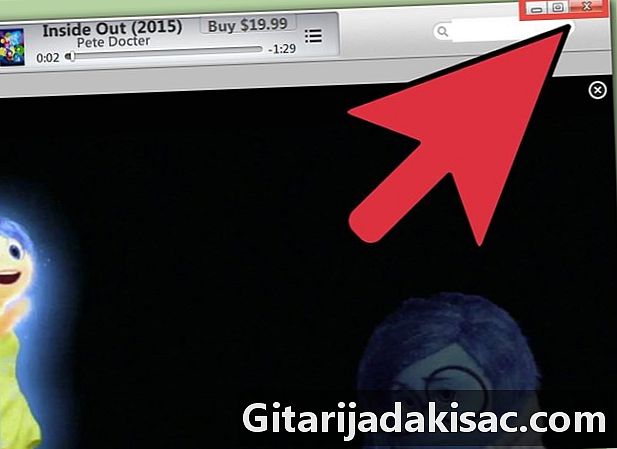
אם הסרט לא יורד בגלל כשל בחיבור או סיבה אחרת, נסה לאתחל את המכשיר או יישום iTunes שלך. כשאתה פותח מחדש את היישום, הורדת הסרט תתחיל במקום בו הוא נעצר. -
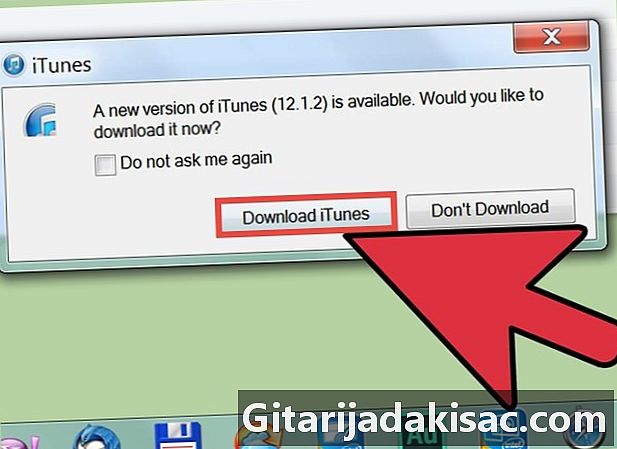
אם אתה מתקשה בשכירת סרטים בחנות iTunes, נסה לעדכן את iTunes במחשב שלך או להתקין את הגרסה האחרונה של diOS. במקרים מסוימים, היעדר עדכון עשוי למנוע את השימוש בשירות זה.- בחר iTunes ואז לחץ חפש עדכונים כדי לחפש עדכונים זמינים.
- בחר הגדרותאז כללי ו עדכון תוכנה להתקנת העדכונים האחרונים הזמינים.
-

אם בעיות נמשכות, נסה להשתמש במכשיר iOS אחר או בחיבור אחר כדי להוריד את הסרט בחנות diTunes. זה יאפשר לך לזהות את מקור הבעיה, במיוחד אם הבעיה קשורה להתקן או לחיבור האינטרנט שלך. -
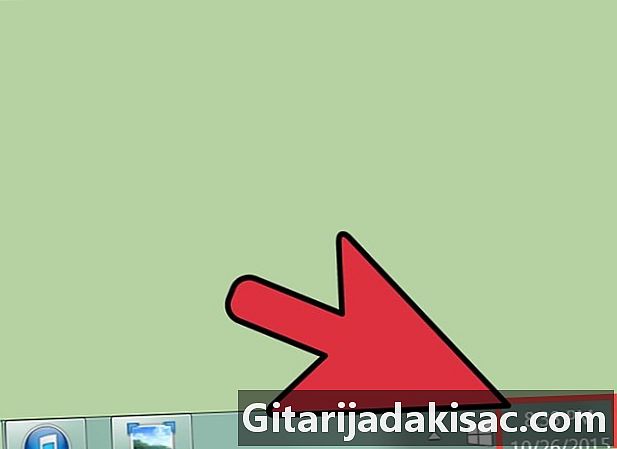
בדוק אם השעה, התאריך ואזור הזמן מוגדרים כראוי במחשב או במכשיר שבו אתה משתמש להשכרת סרטים. חוסר עקביות בתאריך ובשעה עלול לגרום לעיתים לבעיות בשירותי iTunes. -

השבת את חומת האש. אם אינך מצליח להוריד סרטים ב- iTunes, נסה להשבית או להסיר את הגדרות חומת האש שהגדרת במכשיר שלך מכיוון שחלק מהגדרות חומת האש עשויות למנוע מ- iTunes להוריד סרטים.